win10操作系统,不小心把“此电脑”拖到快速访问里了,取消固定没反应,弄不下去了,求大神帮忙!
Posted
tags:
篇首语:本文由小常识网(cha138.com)小编为大家整理,主要介绍了win10操作系统,不小心把“此电脑”拖到快速访问里了,取消固定没反应,弄不下去了,求大神帮忙!相关的知识,希望对你有一定的参考价值。
谢谢题主,我就想把这两个合并,原来是可以拖进去的。其实这样很好啦,想进哪个,直接打那个字符定位就行,比默认的好多了。 参考技术A 重启电脑后再尝试看看,我的电脑是可以取消固定的。但是默认已经固定在里面了,没必要这么强迫症。呵呵。追问重启没用啊。。。。
参考技术B 转载的:到 %APPDATA%\Microsoft\Windows\Recent\AutomaticDestinations 这个地方,把里面的 .automaticDestinations-ms 文件全部删掉就可以恢复默认并正常使用了。我的系统最近也出现这个问题,后来google到了微软社区里的同样问题及解决方法:
http://answers.microsoft.com/zh-hans/windows/forum/windows_10-files/win-10/583a809d-f4e9-48f7-bc1b-d5b964563bdb
快速访问的内容出现在了桌面上如何去掉?
桌面和视频是之前不小心从快速访问去掉再重新添加回来后就这样了
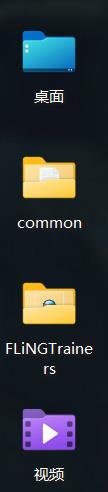
以上是关于win10操作系统,不小心把“此电脑”拖到快速访问里了,取消固定没反应,弄不下去了,求大神帮忙!的主要内容,如果未能解决你的问题,请参考以下文章